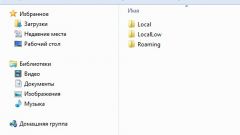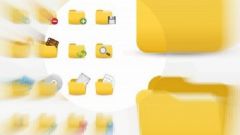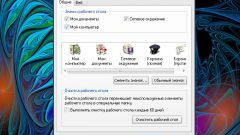Инструкция
1
Как же разрешить данную ситуацию? Допустим, нужно найти определенную установленную папку, которая принадлежит в игре. В таком случае воспользуйтесь стандартными средствами операционной системы. У каждой игры есть ярлык, при помощи которого запускается весь процесс. Как правило, все ярлыки выносятся при установке на рабочий стол. Просмотрите все пространство рабочей области стола компьютера. Если такого ярлыка нет, нужно посмотреть другим способом.
2
Зайдите в меню «Пуск». Нажмите «Все программы». В списке найдите установленную игру. Нажмите на ней правой клавишей мыши. Появится контекстное меню, в котором нужно выбрать пункт «Свойства». В нижнем правом углу в появившемся окошке нажмите на кнопку «Найти объект». Система автоматически переадресует вас в ту папку, где установлена программа или игра. Далее выполняйте операции, которые хотели произвести с папкой.
3
Можно воспользоваться стандартным поиском операционной системы. Откройте любую папку. Далее в верхней панели найдите пункт «Поиск». Введите название документа или файла. Нажмите кнопку «Искать». Как только система найдет что-то похожее, в этом же окне будет выведен результат. Можете зайти самостоятельно в локальный диск «С». Далее перейдите в папку Program Files. Здесь находятся все категории с программами и играми.
4
Разработано также специальное программное обеспечение, которое позволяет наиболее проще искать информацию, перемещаться по папкам, просматривать различные файлы и многое другое. Подобные утилиты относятся к категории файловых менеджеров. Одной из распространенных программ является Total Commander. Найти можете в интернете или на установочных дисках. Загрузите программу и установите. Далее запустите и используйте по назначению.